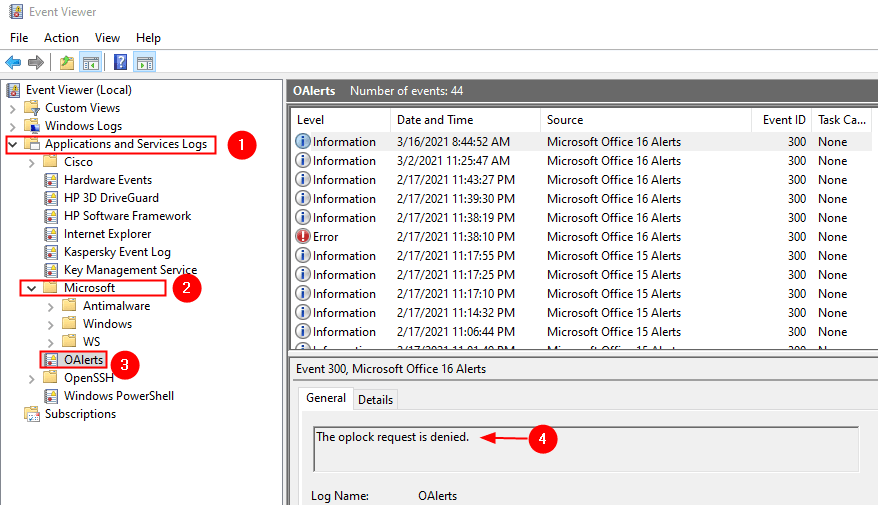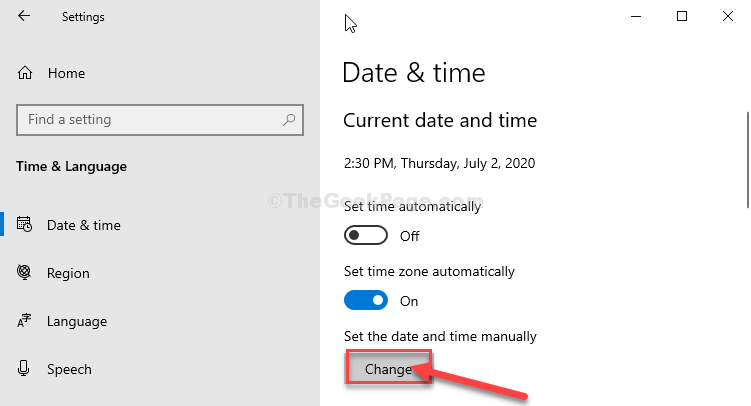Perangkat lunak ini akan memperbaiki kesalahan umum komputer, melindungi Anda dari kehilangan file, malware, kegagalan perangkat keras, dan mengoptimalkan PC Anda untuk kinerja maksimal. Perbaiki masalah PC dan hapus virus sekarang dalam 3 langkah mudah:
- Unduh Alat Perbaikan PC Restoro yang dilengkapi dengan Teknologi yang Dipatenkan (tersedia paten sini).
- Klik Mulai Pindai untuk menemukan masalah Windows yang dapat menyebabkan masalah PC.
- Klik Perbaiki Semua untuk memperbaiki masalah yang memengaruhi keamanan dan kinerja komputer Anda
- Restoro telah diunduh oleh 0 pembaca bulan ini.
Banyak pengguna suka mengambil gambar dan menyimpannya di PC mereka, tetapi menurut beberapa pengguna ada masalah tertentu dengan transfer gambar di Windows 10.
Pengguna melaporkan bahwa mereka tidak dapat mengunggah gambar dari kamera mereka di Windows 10. Ini bisa menjadi masalah besar, terutama jika Anda seorang fotografer, jadi mari kita lihat cara memperbaikinya.
Tidak dapat mengunggah gambar dari kamera saya di PC [DIPERBAIKI]
- Setel folder Gambar ke jalur default
- Periksa izin folder Gambar
- Tambahkan folder gambar ke arsip
- Gunakan pembaca kartu
- Format kartu SD Anda
- Gunakan perangkat lunak kamera Anda untuk mengunggah gambar
- Nonaktifkan OneDrive
- Perbarui firmware pada kamera Anda
- Periksa kabel dan port USB Anda
- Gunakan File Explorer
- Gunakan komputer lain
Solusi 1 – Atur folder Pictures ke jalur default
Jika jalur ke folder Gambar diubah karena alasan apa pun, Anda mungkin tidak dapat mengunggah gambar ke Windows 10 dari kamera Anda. Untungnya, Anda dapat dengan mudah memperbaiki masalah ini dengan melakukan hal berikut:
- Temukan Foto-foto folder, klik kanan dan pilih Properti.
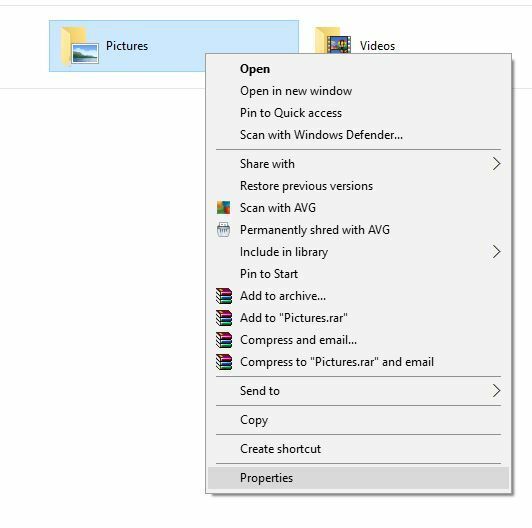
- Sekarang pergi ke Lokasi tab dan klik Kembalikan ke semula tombol.
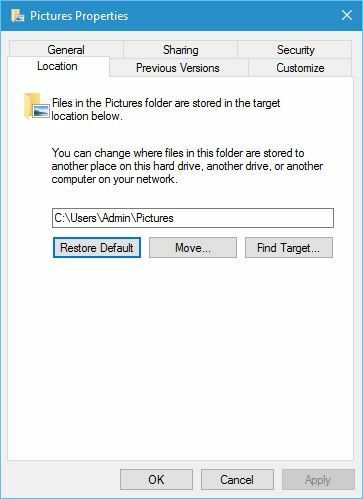
- Klik Menerapkan dan baik untuk menyimpan perubahan.
Solusi 2 – Periksa izin folder Gambar
Beberapa pengguna mengklaim bahwa mengubah izin untuk folder Gambar memperbaiki masalah ini, jadi mari kita lihat bagaimana melakukannya. Proses ini melibatkan perubahan pengaturan inti tertentu dari sistem operasi Anda, oleh karena itu mungkin bukan ide yang buruk untuk buat titik Pemulihan Sistem untuk berjaga-jaga jika terjadi kesalahan.
Untuk mengubah izin folder Gambar, lakukan hal berikut:
- Temukan Foto-foto folder, klik kanan dan pilih Properti dari menu.
- Pergi ke Keamanan tab dan klik Sunting tombol.
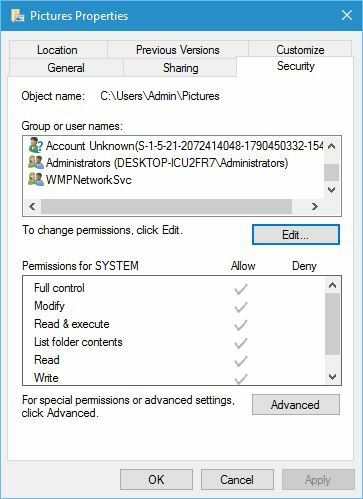
- Anda akan melihat beberapa akun. Seperti dalam contoh kami, Anda mungkin memiliki beberapa Akun Tidak Diketahui entri.
-
Hapus Akun Tidak Dikenal entri dengan memilihnya dan mengklik Menghapus tombol. Beberapa pengguna mengklaim bahwa Anda harus menghapus semua akun kecuali akun Anda, Administrator dan SISTEM your.
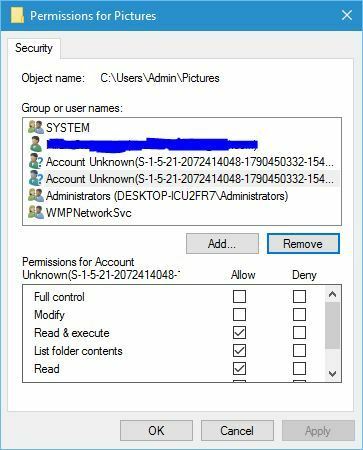
- Setelah selesai klik Menerapkan dan baik untuk menyimpan perubahan.
Beberapa pengguna mengklaim bahwa Anda juga perlu mengubah izin untuk semua subfolder di folder Gambar. Untuk memperbaiki masalah ini, pastikan akun pengguna Anda memiliki kontrol penuh atas folder Pictures dan semua subfoldernya.
Solusi 3 – Tambahkan folder gambar ke arsip
Ini bukan solusi permanen, tetapi ini memungkinkan Anda mentransfer foto dari kamera ke PC. Untuk menambahkan folder gambar Anda ke arsip, lakukan hal berikut:
- Hubungkan kamera Anda ke PC.
- Akses kamera menggunakan Penjelajah Berkas dan temukan folder gambar.
- Klik kanan folder dan pilih Tambahkan ke Arsip pilihan.
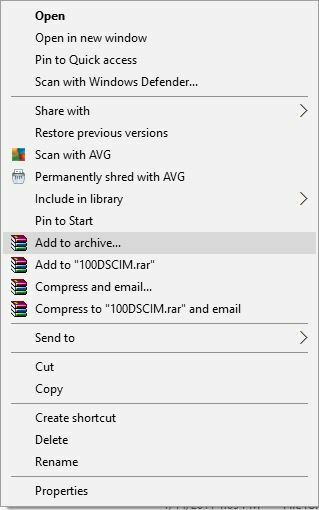
- Setelah Anda membuat arsip, pindahkan ke PC Anda dan ekstrak gambarnya.
- BACA JUGA: Perbaiki: Tidak Dapat Mengunggah Gambar ke OneDrive di Windows 10
Solusi 4 – Gunakan pembaca kartu
Solusi lain yang berguna mungkin menggunakan pembaca kartu. Menurut beberapa pengguna, mereka tidak dapat mentransfer gambar mereka dari kamera, tetapi setelah menghapus kartu SD dan menghubungkannya ke pembaca kartu tidak ada masalah dengan transfer file.
Solusi 5 – Format kartu SD Anda
Terkadang jenis masalah ini disebabkan oleh kartu SD yang bermasalah, dan Anda dapat memperbaikinya dengan memformat kartu. Ingatlah bahwa memformat kartu akan menghapus semua file yang tersimpan di dalamnya, jadi pastikan untuk mencadangkannya jika Anda bisa.
Untuk memformat kartu SD cukup buka menu opsi pada kamera Anda dan pilih opsi Format kartu. Setelah kartu diformat, Anda seharusnya dapat mengimpor gambar ke Windows 10.
Jalankan Pemindaian Sistem untuk menemukan potensi kesalahan

Unduh Restoro
Alat Perbaikan PC

Klik Mulai Pindai untuk menemukan masalah Windows.

Klik Perbaiki Semua untuk memperbaiki masalah dengan Teknologi yang Dipatenkan.
Jalankan Pemindaian PC dengan Alat Perbaikan Restoro untuk menemukan kesalahan yang menyebabkan masalah keamanan dan perlambatan. Setelah pemindaian selesai, proses perbaikan akan mengganti file yang rusak dengan file dan komponen Windows yang baru.
Sebagai alternatif untuk memformat, Anda dapat menggunakan kartu SD yang berbeda dan memeriksa apakah masalah muncul lagi. Jika masalah masih muncul, coba format kartu SD itu dan periksa apakah semuanya berfungsi setelah itu.
Solusi 6 – Gunakan perangkat lunak kamera Anda untuk mengunggah gambar
Jika Anda tidak dapat mentransfer gambar dari kamera Anda ke Windows 10, kami sarankan Anda mencoba menggunakan perangkat lunak kamera Anda. Menurut pengguna, mereka berhasil memperbaiki masalah ini dengan menggunakan perangkat lunak kamera mereka untuk transfer file. Jika Anda tidak memiliki perangkat lunak ini, pastikan untuk mengunduhnya dari situs web produsen kamera Anda.
Solusi 7 – Nonaktifkan OneDrive
OneDrive sangat bagus penyimpanan awan layanan, tetapi tampaknya OneDrive menyebabkan masalah tertentu saat mentransfer gambar dari kamera Anda. Menurut pengguna, menonaktifkan OneDrive biasanya memperbaiki kesalahan ini, dan untuk menonaktifkan OneDrive Anda perlu melakukan hal berikut:
- tekan Tombol Windows + S dan masuk grup. Pilih Edit kebijakan grup dari menu.
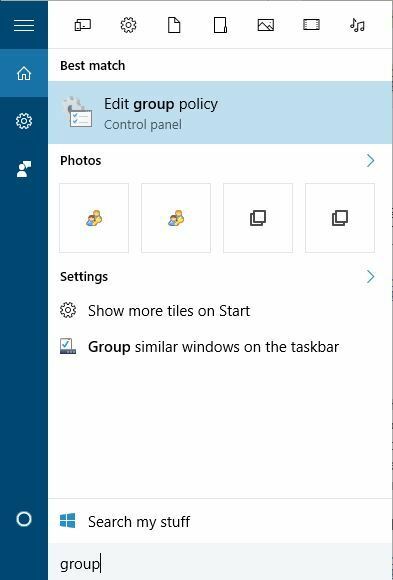
- Navigasi ke Kebijakan Komputer Lokal > Konfigurasi Komputer > Template Administratif > Komponen Windows > OneDrive di panel kiri.
- Di panel kanan klik dua kali Cegah penggunaan OneDrive untuk penyimpanan file.
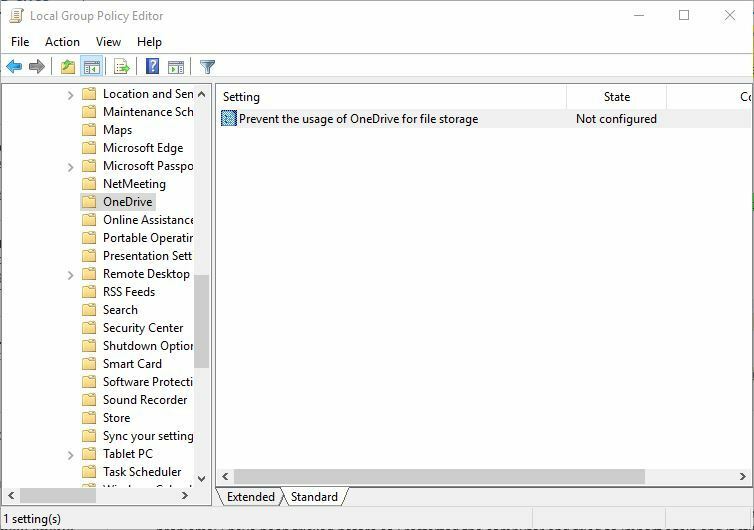
- Setelah jendela baru terbuka pilih Diaktifkan pilihan dan klik Menerapkan dan baik untuk menyimpan perubahan.
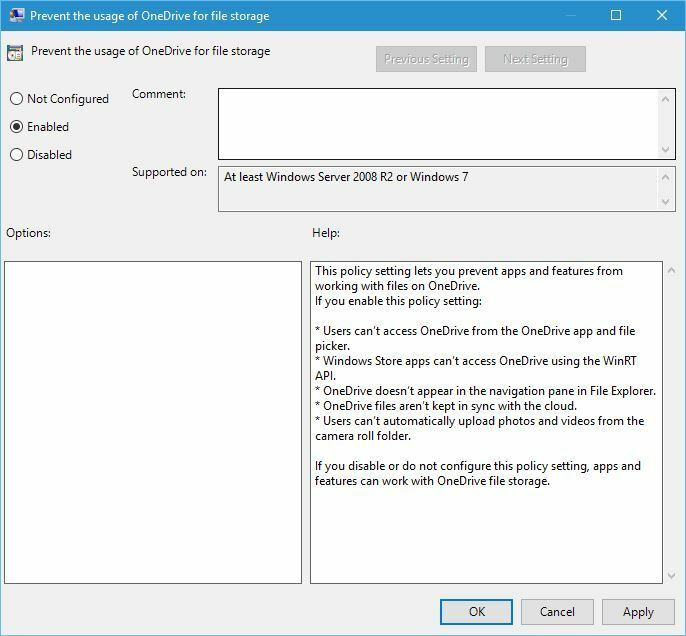
Solusi 8 – Perbarui firmware pada kamera Anda
Menurut pengguna, Anda dapat memperbaiki masalah ini dengan memperbarui firmware kamera Anda. Beberapa pengguna melaporkan bahwa solusi ini bekerja pada kamera Fujifilm tetapi Anda dapat mencoba solusi ini meskipun Anda memiliki merek kamera yang berbeda.
Ingatlah bahwa memperbarui firmware pada kamera Anda dapat berpotensi berbahaya dan menyebabkan kerusakan permanen pada kamera Anda, oleh karena itu sangat disarankan untuk berhati-hati.
Solusi 9 – Periksa kabel dan port USB Anda
Jika kabel yang Anda gunakan untuk mentransfer foto rusak, ini mungkin menjelaskan mengapa Anda tidak dapat mengunggah foto apa pun dari kamera ke PC Anda. Mungkin juga pelakunya adalah port USB PC Anda.
Pastikan ini bukan masalah perangkat keras dan coba transfer foto Anda menggunakan a kabel yang berbeda dan kemudian beralih port. Juga, pastikan tidak ada partikel debu yang terperangkap di port USB Anda.
Solusi 10 – Gunakan File Explorer
Beberapa pengguna dikonfirmasi mereka memperbaiki masalah ini dengan membuka File Explorer dan menyeret foto ke folder Pictures mereka.
Saya membuka file explorer, lalu membuka kamera, dan menyeret file ke folder Pictures saya dan menyalinnya dengan baik seperti itu. Konyol bahwa Microsoft tidak lebih membantu, atau memberikan perbaikan.
Solusi 11 – Gunakan komputer lain
Jika Anda masih tidak dapat mentransfer foto dari kamera ke komputer, coba gunakan a komputer yang berbeda. Dalam kasus yang jarang terjadi, masalah kompatibilitas perangkat keras dapat terjadi memblokir transfer foto Anda. Sayangnya, memperbaiki masalah ini terkadang tidak mungkin, terutama jika Anda menggunakan agak komputer lama.
Tidak dapat mengunggah gambar dari kamera Anda ke PC Windows 10 bisa menjadi masalah besar, tetapi kami harap Anda berhasil memperbaiki masalah ini setelah menggunakan salah satu solusi kami.
BACA JUGA:
- Aplikasi kamera Windows 10 Mobile mendapat mode Panorama
- Fix: Kamera Laptop Tidak Bekerja di Windows 10
- Perbaiki: Aplikasi Kamera Tidak Bekerja di Windows 10
- Perbaiki: 'Kamera Digunakan oleh Aplikasi Lain' di Windows
- [PERBAIKI] Masalah pengimporan foto Windows 10
 Masih mengalami masalah?Perbaiki dengan alat ini:
Masih mengalami masalah?Perbaiki dengan alat ini:
- Unduh Alat Perbaikan PC ini dinilai Hebat di TrustPilot.com (unduh dimulai di halaman ini).
- Klik Mulai Pindai untuk menemukan masalah Windows yang dapat menyebabkan masalah PC.
- Klik Perbaiki Semua untuk memperbaiki masalah dengan Teknologi yang Dipatenkan (Diskon Eksklusif untuk pembaca kami).
Restoro telah diunduh oleh 0 pembaca bulan ini.